Предыдущая Следующая
Регистрация Visual С# Express 69
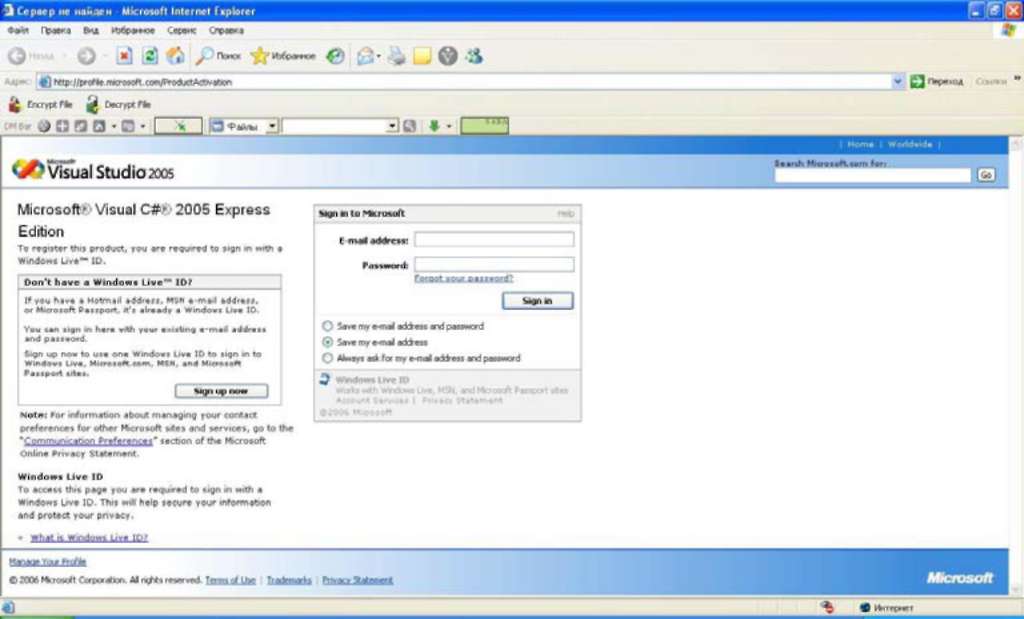 Рис. 3.15. Вход в систему
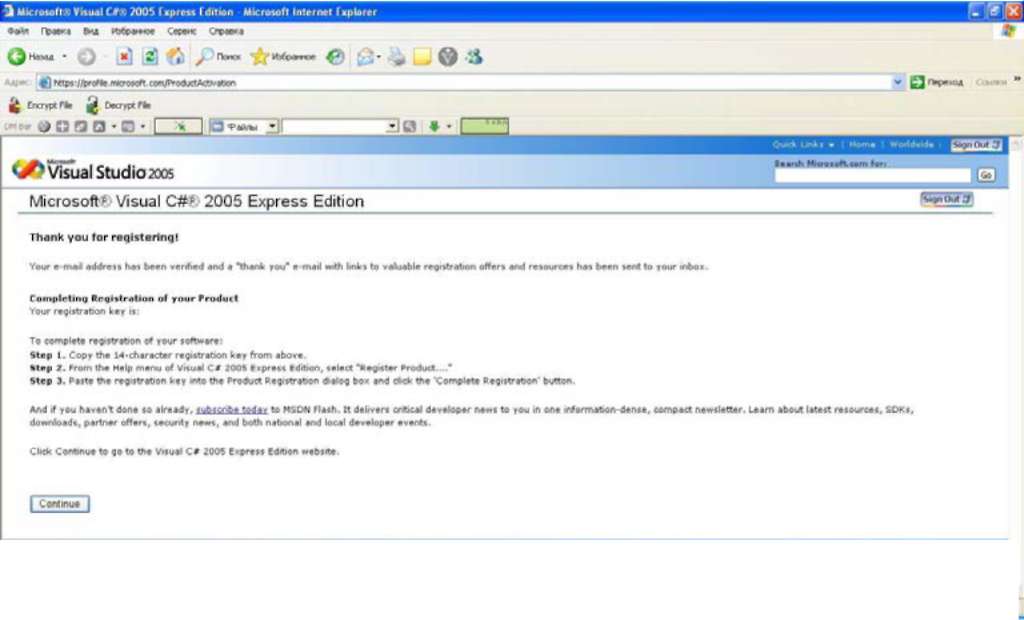  Рис. 3.16. Получение регистрационного ключа
70 Инструментарий Visual С# Express Edition
3.5. Основы работы с Visual C# Express
Эта книга предполагает, что вы, по крайней мере, знакомы с языком программирования С# или С++ и умеете работать с инструментарием Visual Studio, но на всякий случай для тех читателей, которые только-только вступают в наши ряды или мигрируют с других платформ, предлагается этот раздел. В этом небольшом разделе мы рассмотрим основные способы работы с инструментарием Visual C# Express. В частности, создадим простой проект, откомпилируем код, а затем соберем и запустим программу на компьютере.
3.5.1. Создаем простой проект
Открываем Visual C# Express и в меню инструментария выполняем команды File = New Project (горячие клавиши Ctrl+Shift+N). Дополнительно эти самые действия также доступны со стартовой страницы Visual C# Express (Start Page) после выбора ссылки Create Project. В ответ на эти действия откроется диалоговое окно New Project (рис. 3.17).
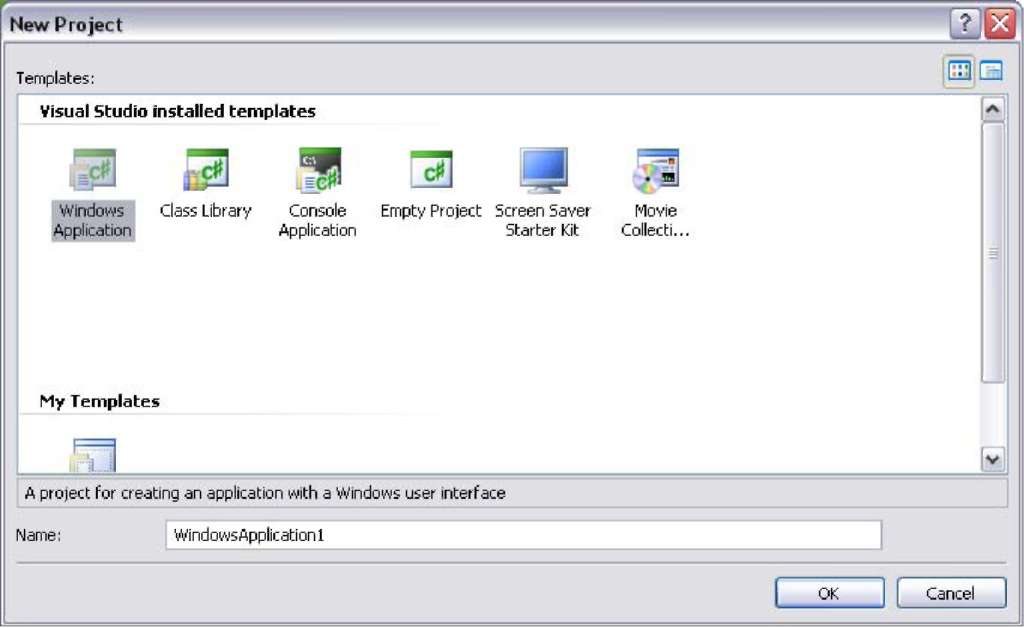 Рис. 3.17. Диалоговое окно New Project
В этом диалоговом окне в текстовой области Visual Studio installed templates
перечислены все шаблоны проектов, которые можно использовать при создании своих программ. Дополнительно вы можете создавать свои шаблоны или приме-
Основы работы с Visual С# Express 71
нять шаблоны, созданные другими людьми. Кстати, после установки XNA Game Studio Express в эту область добавится ряд отличных шаблонов для создания своих игр и программ, но об этом в следующей главе.
Для создания нового проекта выбираем из списка необходимый шаблон. В качестве примера был задействован самый первый шаблон Windows Application, который создает простое приложение на основе формы. Выбор шаблона происходит щелчком левой кнопки мыши на его названии и иконки в области Visual Studio installed templates. Затем в поле Name задается имя будущего проекта, и далее нажимается кнопка OK. Инструментарий Visual C# Express на основе полученных данных формирует проект и открывает его в рабочем окне нового проекта (рис. 3.18).
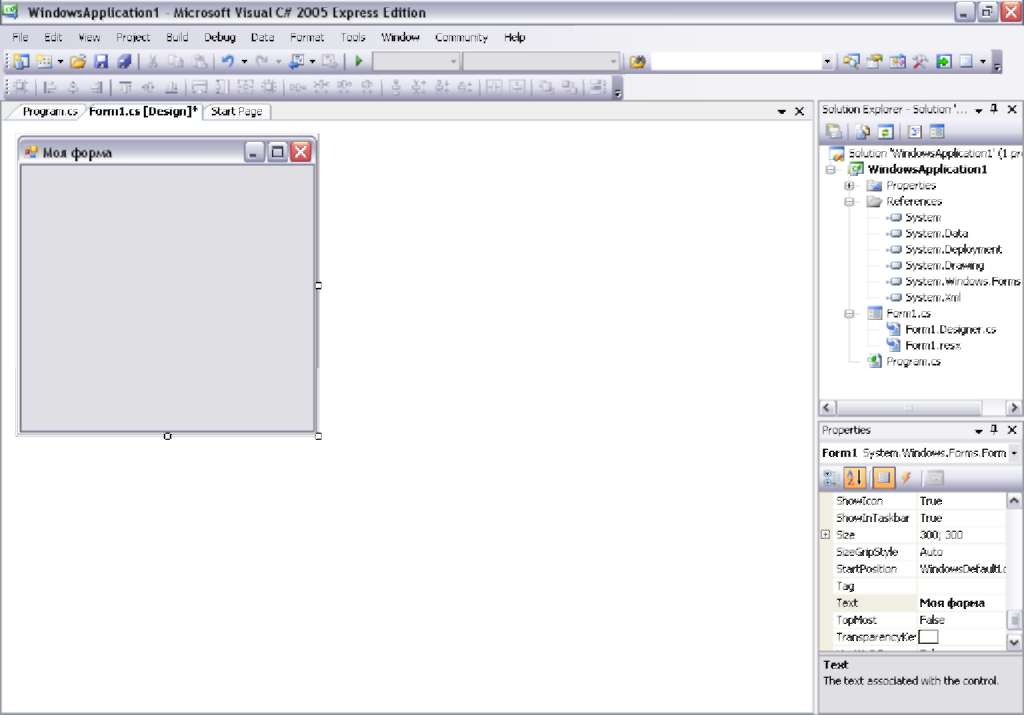 Рис. 3.18. Рабочее окно проекта в Visual C# Express
После создания проекта его необходимо явно сохранить, для этого выполните команды File = Save All (Ctrl+Shift+S) или используйте панель инструментов Visual C# Express и кнопку Save All (с изображением нескольких дискет). Откроется диалоговое окно Save Project (рис. 3.19). В поле Location необходимо указать директорию для сохранения проекта и нажать кнопку Save.
Предыдущая Следующая
|





